Cách thay đổi giao diện tối Zalo trên máy tính, để bạn sử dụng vào ban đêm đỡ bị mỏi mắt hơn

Giao diện tối lên ngôi và bạn rất thích sử dụng giao diện tối cho hệ thống và các ứng dụng của mình trên máy tính. Bạn rất muốn đổi giao diện Dark cho Zalo của mình trên máy tính mà không biết làm sao. Đừng lo, ngay trong bài viết này mình sẽ hướng dẫn các bạn cách thay đổi giao diện tối Zalo trên máy tính nhé.
Cách thay đổi giao diện tối Zalo trên máy tính
Ứng dụng mình sử dụng ở đây có tên là Zalo Darkmode. Đây không phải là ứng dụng thay thế Zalo mà là công cụ giúp tạo giao diện nền tối cho ứng dụng Zalo trên máy tính. Để cài đặt thì bạn cần cập nhật Zalo của mình lên phiên bản mới nhất.
- Link truy cập Zalo
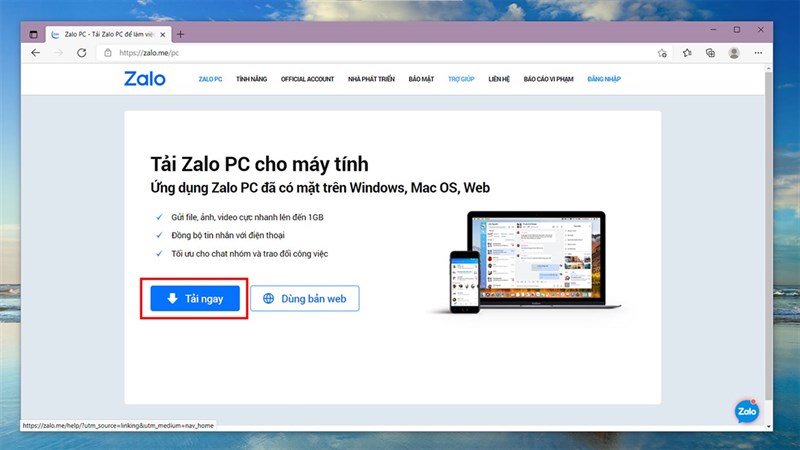
Sau đó, bạn tải về và cài đặt ứng dụng Zalo Darkmode bằng đường link bên dưới nhé. Mật khẩu giải nén là 113.
- Link truy cập Zalo Darkmode
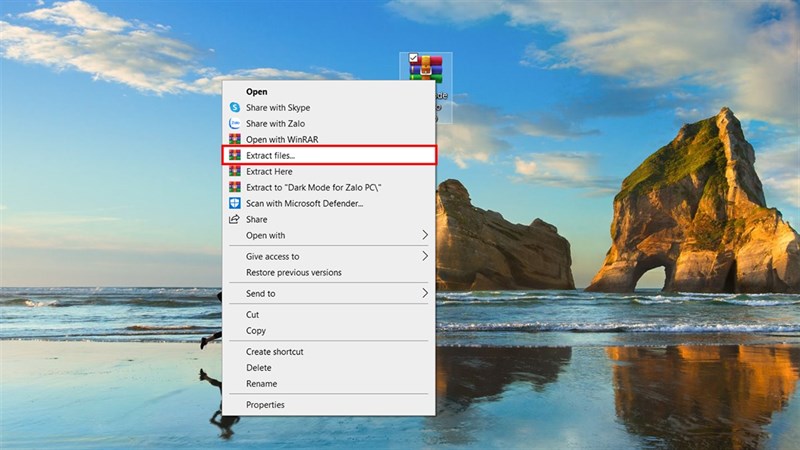
Cuối cùng, bạn mở file Zalo Darkmode.exe lên và chọn Dark Mode để đổi Zalo sang giao diện tối nhé.
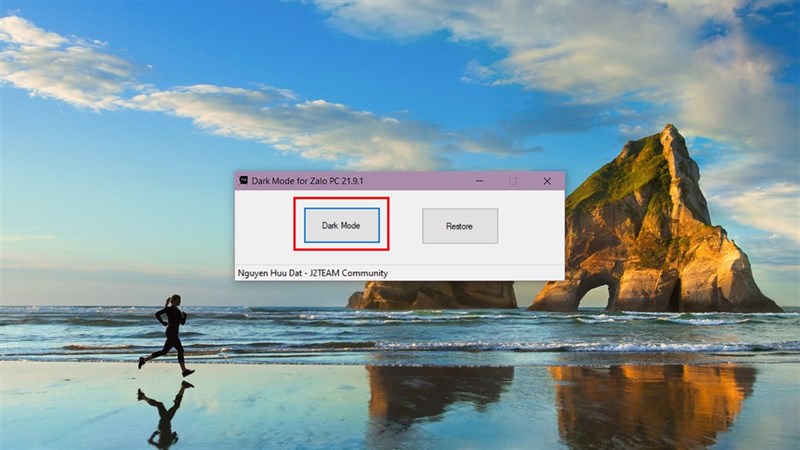
Các tính năng mới trên bản cập nhật Zalo Darkmode:
- Bổ sung thêm màu và hạn chế tình trạng thiếu màu trên phiên bản cũ.
- Vẫn có tính năng chặn Seen và chặn thông báo trạng thái đang nhập tin nhắn.
- [New] Tự động thu nhỏ xuống taskbar khi khởi động
- [New] Giảm độ tương phản của màu trắng giúp mắt đỡ mỏi hơn
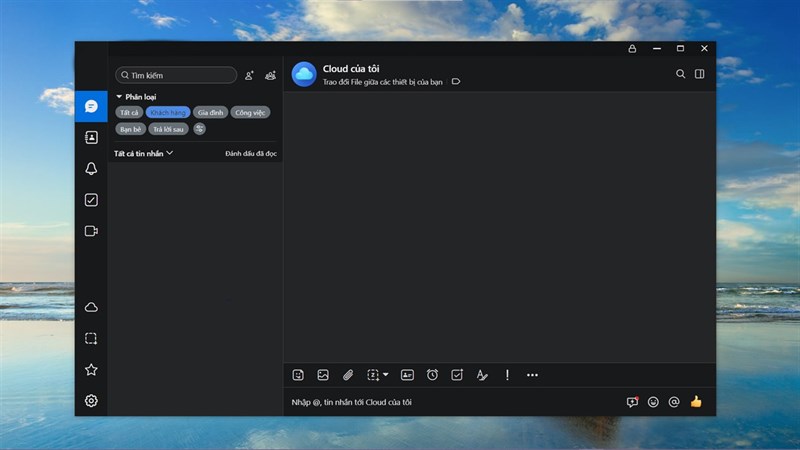
Bạn đã sử dụng được giao diện tối trong Zalo trên máy tính chưa? Nếu thấy bài viết hữu ích cho mình xin một like và một share nhé. Rất cảm ơn các bạn đã xem bài viết.
Xem thêm:
- Cách tự động trả lời tin nhắn trên Chat Zalo.me cực kỳ tiện lợi
- Cách sao lưu và khôi phục tin nhắn Zalo đã xóa trên máy tính
















